Hoe Blu-Rays te spelen op Windows 11
Deze handleiding leidt u door de instructies voor het afspelen van Blu-rays op Windows 11-laptops, pc's en Microsoft Surface-apparaten. Het bevat ook informatie over het afspelen van dvd's en cd's op Windows 11, welke Blu-ray-speler-apps u moet gebruiken en wat u moet doen als VLC een schijf niet correct afspeelt.
Windows 11 wordt niet geleverd met een vooraf geïnstalleerde dvd- of Blu-ray-speler-app. U moet er een downloaden. Zoals u in ons voorbeeld hieronder zult zien, gaan we DVDFab Player gebruiken.
Hoe speel ik een Blu-ray af op Windows 11?
Om een Blu-ray op een Windows 11-apparaat af te spelen, moet het een ingebouwde Blu-ray-schijf hebben of een externe schijf die is aangesloten via USB en een app om de Blu-ray-schijf af te spelen.
Nadat u de schijf hebt ingesteld en de software hebt geïnstalleerd, kunt u deze als volgt gebruiken om een Blu-ray-schijf af te spelen.
-
Sluit de externe Blu-ray-schijf aan op uw Windows 11-computer via een beschikbare USB-poort. Als uw Windows 11-computer een ingebouwde schijf heeft, moet deze al zijn ingeschakeld, zodat u niets hoeft te doen.
Als u een externe Blu-ray-drive gebruikt, zorg er dan voor dat deze op een vlakke ondergrond wordt geplaatst, zoals een tafel of boek.
Plaats een Blu-ray-schijf in de Blu-ray-drive.
-
Open uw Blu-ray-speler-app. Voor dit voorbeeld gebruiken we DVDFab Player, die gratis kan worden gedownload.
Download DVDFab PlayerIn de meeste gevallen kunt u elke Blu-ray-speler-app gebruiken om Blu-rays af te spelen op Windows 11. Veel externe Blu-ray-drives worden geleverd met een gratis exemplaar van een speler-app, maar u kunt desgewenst een andere downloaden uit de app store.
-
Na een paar seconden moet de Blu-ray-speler-app de schijf detecteren en de informatie weergeven. Selecteer de Toneelstuk pictogram om de Blu-ray te laden.
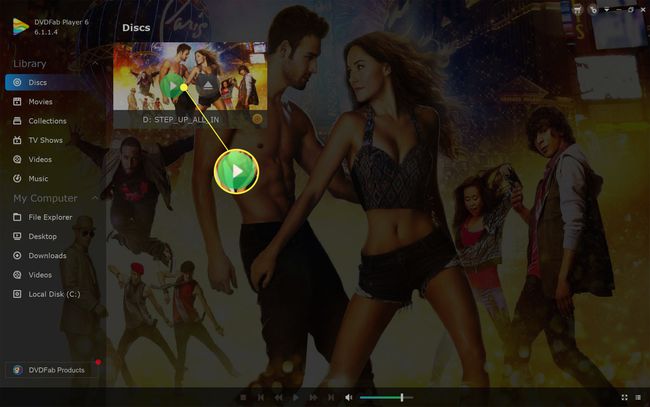
Sommige dvd- en Blu-ray-speler-apps op Windows 11 gebruiken mogelijk een menusysteem met veel tekst waardoor u naar een schijfstation moet zoeken. Als dit het geval is, zoek dan naar een menu-item zoals: Bestand of Rit.
-
Uw Blu-ray zou op uw Windows 11-apparaat moeten worden afgespeeld alsof het op een Blu-ray-speler op uw tv wordt afgespeeld. Sommige Blu-ray-speler-apps ondersteunen mogelijk aanraak- of muisbediening, maar meestal kunt u de Binnenkomen en pijltoetsen op uw toetsenbord om door menu's te navigeren.
De bedieningselementen van de speler worden vaak onder de video weergegeven wanneer u uw muis beweegt of op het scherm tikt. Deze kunnen worden gebruikt om de video af te spelen en te pauzeren of om hoofdstukken over te slaan.
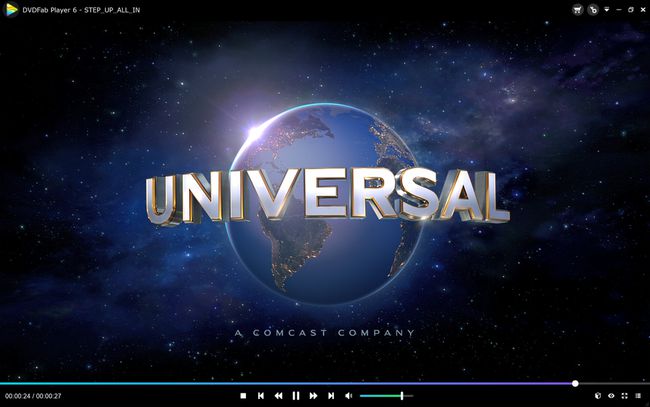
Waarom speelt VLC mijn Blu-Ray niet af?
VLC is een populaire app voor het afspelen van verschillende mediabestanden op Windows 11-laptops, computers en tablets. Naast het ondersteunen van de meeste video- en audiobestandsindelingen, kan VLC ook worden gebruikt om cd's en dvd's af te spelen. Eenmaal correct geconfigureerd, kan VLC ook Blu-ray-schijven afspelen.
Als u VLC niet kunt krijgen om een Blu-ray-schijf op uw Windows 11-apparaat af te spelen, zijn er verschillende mogelijke redenen voor het probleem.
- Je gebruikt de verkeerde VLC-app. Er zijn twee officiële VLC-apps die gratis kunnen worden gedownload. VLC in de Microsoft Store-appstore ondersteunt het afspelen van discs niet terwijl de VLC-app van de officiële VLC-website doet.
- Je moet de codec downloaden. VLC vereist de downloaden en installeren van een speciaal Blu-ray-configuratiebestand om sommige dvd's en Blu-rays af te spelen op Windows 11.
- Controleer uw schijfstation. Zoek naar het schijfformaatsymbool op uw schijf naast de uitwerpknop. Een Blu-ray-drive ondersteunt Blu-rays en dvd's, maar a Dvd-station kan geen Blu-rays afspelen.
-
Verkeerde regiocode of zone. Net als dvd's, hebben Blu-rays ook beperkingen die ervoor zorgen dat ze alleen in bepaalde regio's kunnen worden afgespeeld. Zone A Blu-rays zouden moeten werken in Noord-Amerika, Zuid-Amerika en Zuidoost-Azië. Schijven uit andere zones mogelijk niet.
- Vuile of beschadigde Blu-ray-schijf. Uw Blu-ray-drive kan de schijf mogelijk niet afspelen als deze bekrast, beschadigd of vuil is. Probeer de schijf schoon te maken als deze vuil is of repareer deze als deze beschadigd is.
Hoe weet ik of mijn pc Blu-rays kan afspelen?
Als u niet zeker weet of het station van uw computer Blu-ray-schijven ondersteunt, zoekt u naar het Blu-ray-symbool op de voorkant. Het bevindt zich meestal in de buurt van de uitwerpknop van de schijf en ziet eruit als een kleine letter B in een cirkel met de woorden Blu-ray eronder.
Een andere goede manier om dit te controleren, is door de verpakking van uw apparaat of de online ondersteuningshandleiding te bekijken, die meestal details bevat over welke schijf u heeft.
Als de drive geen schijfsymbool heeft en u geen handleiding of online lijst kunt vinden, kunt u: controleer nog steeds wat voor soort schijfstation je hebt door het systeem van je Windows 11-apparaat te controleren informatie. Open hiervoor het menu Start, typ Systeem informatie, selecteer Systeem informatie > Componentenen zoek naar verwijzingen naar cd, dvd of Blu-ray.
Het controleren van de Systeem informatie en Controlepaneel om te zien of je een Blu-ray-drive hebt, is niet altijd nauwkeurig, aangezien veel drives nog steeds worden weergegeven als cd- of dvd-drives ondanks volledige Blu-ray-functionaliteit.
Als alternatief kunt u ook openen Controlepaneel > Hardware en geluid > Apparaten en printers om te controleren op een Blu-ray-drive.
4K Blu-Ray-schijven afspelen op Windows 11
Om een 4K Blu-ray op uw Windows 11-apparaat af te spelen, hebt u een 4K Blu-ray-schijfstation nodig. Een gewone Blu-ray-drive kan geen 4K Blu-rays afspelen.
Als u een 4K Blu-ray-schijfstation hebt, zou deze 4K Blu-rays, gewone Blu-rays, dvd's en cd's moeten kunnen afspelen.
FAQ
-
Hoe speel ik een Blu-ray af op Windows 10?
Tot speel een Blu-ray af op Windows 10, je hebt een mediaspeler van derden nodig, zoals VLC. Nadat u VLC hebt gedownload en geïnstalleerd, plaatst u de Blu-ray, start u VLC en selecteert u vervolgens Media > Schijf openen. Selecteer Blu-ray, zorg ervoor dat u uw Blu-ray ziet in het veld Schijfapparaat en selecteer vervolgens Toneelstuk.
-
Hoe speel ik Blu-ray-schijven op een PS4 zonder internet?
Je moet de disc-afspeelfunctie van je PS4 één keer via internet inschakelen. Daarna heb je geen internet meer nodig om Blu-ray-schijven op je PS4 af te spelen. Om de functie voor het afspelen van schijven in te schakelen, verbindt u de PS4 met internet en selecteert u: Instellingen > Netwerk > Internetverbinding instellenen volg de configuratie-instructies op het scherm. Selecteer Eenvoudig, kies uw Wi-Fi-netwerk, configureer de instellingen en plaats vervolgens uw Blu-ray-schijf om de functie voor het afspelen van schijven in te schakelen.
